SmartThings FindはSamsungユーザー向けです。他のほとんどのAndroidでは工場出荷時リセットが必要になります
ヒント
- Samsung: SmartThings Findでロック画面をリモートでバイパスします。デバイスを選択し、ロック解除をタップします。
- 他のAndroid:PINまたはロック画面のパスワードをリセットするには、システムを完全にリセットする必要があります。これにより、すべてが消去されます。
- 古いAndroid(4.4以下)の場合は、パターンを忘れたが表示されるまで、間違ったパスワードを数回試してください。それをタップします。
AndroidのパスワードやPINを忘れることは簡単です。このガイドでは、Samsung、Google、Huawei、Xiaomi、その他の大手メーカーのほとんどのAndroidデバイスでロック画面のパスワードとPINをリセットする方法を説明します。
Samsung SmartThings Findを使用する
Samsungデバイスを所有していて、Samsungアカウントに登録している場合は、運がよいです。SmartThings Findを使用して、デバイスへのアクセスをリセットできます。この方法の欠点は、リモコン機能をすでに設定している場合にのみ機能することです。
SmartThings Findを開き、サインインします。
デバイスを選択し、ロック解除を選択します。

デバイスの画面ロック情報が削除されます。これは、もともと設定したパターン、PIN、パスワード、または生体認証情報です。
Minimal ADB and Fastbootを使用する
ロック画面をリセットする最も簡単な方法の1つは、Minimal ADB and Fastbootで利用できる特別なコマンドを使用することです。ここで注意すべき点は、この方法はroot化されたAndroidスマートフォンでのみ機能することです。
この高度な機能は、ロック画面のPINを格納している携帯電話のデータベースを編集します。root化に慣れていない場合や、このツールを使用することに抵抗がある場合は、このオプションをスキップしてください。
このツールをこれまで使用したことがない場合は、Minimal ADB and Fastbootの設定について学習する時間を取ってください。携帯電話でUSBデバッグを有効にする手順に従い、Minimal ADBコマンドウィンドウを開いたら、ADB devicesと入力して携帯電話に接続されていることを確認します。
adb shellと入力し、Enterを押します。
次のコマンドを1行ずつ入力し、それぞれを提出するためにEnterを押します。
cd /data/data/com.android.providers.settings/databasessqlite3 settings.dbupdate system set value=0 where name='lock_pattern_autolock';update system set value=0 where name='lockscreen.lockedoutpermanently';.quit携帯電話を再起動すると、ロック画面がリセットされます。
Androidデバイスをリセットする
他に方法がない場合は、デバイスを復旧するための最後の手段はリセットすることです。これの欠点は大きいです。すべてのアプリやその他のファイルが失われます。良い点は?新しい携帯電話やタブレットを購入する必要はありません。
ロック画面を解除できない場合は、リカバリモードで工場出荷時リセットを実行できます。ただし、より高速で簡単な方法は、Googleの「端末を探す」を使用することです。
「端末を探す」ウェブサイトを開き、Googleアカウントにログインします。
ロックされたデバイスを選択します。
左のパネルでデバイスを消去を選択します。
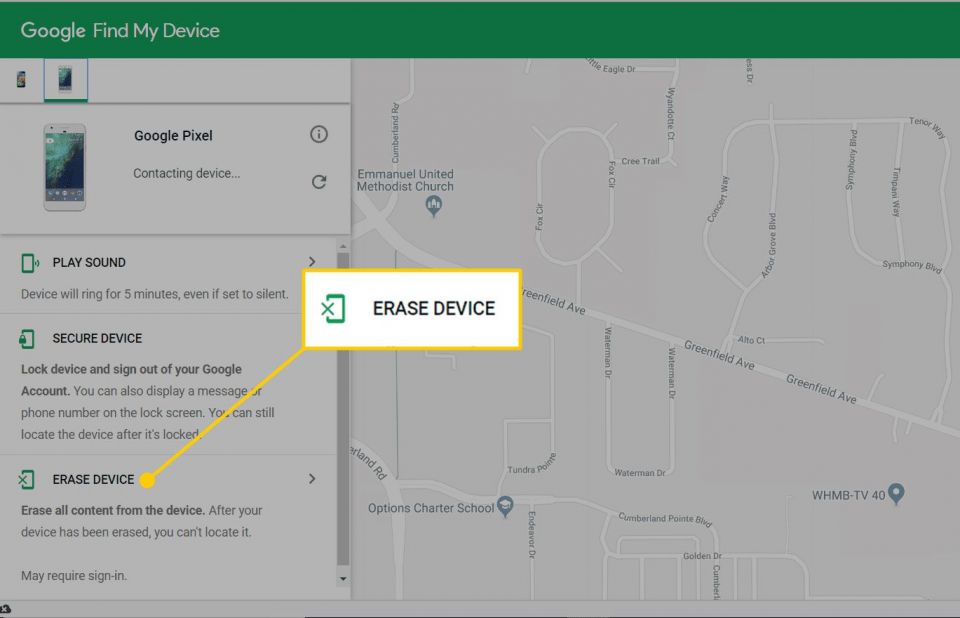
求められたら、Googleパスワードを確認します。
警告を読んでください(そして、確認するために再度読み直してください!)。準備ができたら、デバイスを消去を選択します。
携帯電話やタブレットを消去すると、自動的に再起動します。次回デバイスを起動するときは、Googleアカウントにログインし、最初に購入したときと同じように設定します。
「パターンを忘れた」を使用する
Android 4.4 KitKat以前の古いバージョンのAndroidを使用している場合、ロック画面のパスワードをリセットする機能はロック画面自体に組み込まれています。間違ったパターンを数回入力すると、パターンを忘れたが表示されます。それを選択してからGoogleアカウントにログインして、ロック画面のパターンをリセットします。
FAQ- データを失わずに携帯電話のロックを解除できますか?
セーフモードで起動することで、Samsung携帯電話のロック画面をバイパスできます。電源ボタンを押し続けてメニューが表示されるまで待ってから、電源オフを選択します。セーフモードで再起動ウィンドウが表示されたら、OKを選択して確認します。セーフモードになったら、サードパーティのロック画面アプリケーションを削除してロック画面設定を削除します。そこから、ロック画面アプリを再インストールして新しいパスワードを設定できます。
- PINなしでペアレンタルコントロールをオフにするにはどうすればよいですか?
設定を開き、アプリ>Google Playストア>ストレージを選択します。データを消去を選択してPlayストアアプリをリセットし、ペアレンタルコントロールを削除します。
コメントする